티스토리에 애드센스 광고 넣기
티스토리에 애드센스 광고를 삽입하는 방법중의 하나입니다.
tistory 블러그를 운영하면서 애드센스 광고를 삽입하는 방법은 그리 어렵지 않습니다.
물론 구글의 애드센스에 미리 가입이 되어 있어야 하고 또한 내광고 스타일을 작성해 둔 상태에서 직접 삽입하는 과정만 여기서는 알아 봅니다.
여기서는 목록부분의 광고 삽입입니다.
티스토리의 관리자로 로그인하여 좌측 메뉴에서 [HTML/CSS 편집]을 선택하고 상단 탭에서 [HTML/CSS]가 선택되었는지를 확인합니다.
우측단 부분의 편집화면의 빈 여백중 한 곳을 클릭한 후 키보드의 CTRL 키를 누른 상태에서 F 자를 눌러 단어 검색을 합니다.
[ container ]를 찾습니다.
찾은 부분에서 조금 내리면 < s_list > 와 < /s_list > 가 있습니다.
< s_list > 다음 부분과
< /s_list > 바로 윗 부분이 애드센스 광고를 삽입하는 부분입니다.
이번에는 본문 상하에 광고를 삽입하는 과정입니다.
여기서는 [div class="article">] 를 검색해
티스토리에 애드센스 광고 넣기
티스토리에 애드센스 광고를 삽입하는 방법중의 하나입니다.
tistory 블러그를 운영하면서 애드센스 광고를 삽입하는 방법은 그리 어렵지 않습니다.
물론 구글의 애드센스에 미리 가입이 되어 있어야 하고 또한 내광고 스타일을 작성해 둔 상태에서 직접 삽입하는 과정만 여기서는 알아 봅니다.
여기서는 목록부분의 광고 삽입입니다.
티스토리의 관리자로 로그인하여 좌측 메뉴에서 [HTML/CSS 편집]을 선택하고 상단 탭에서 [HTML/CSS]가 선택되었는지를 확인합니다.
우측단 부분의 편집화면의 빈 여백중 한 곳을 클릭한 후 키보드의 CTRL 키를 누른 상태에서 F 자를 눌러 단어 검색을 합니다.
[ container ]를 찾습니다.
찾은 부분에서 조금 내리면 < s_list > 와 < /s_list > 가 있습니다.
< s_list > 다음 부분과
< /s_list > 바로 윗 부분이 애드센스 광고를 삽입하는 부분입니다.
이번에는 본문 상하에 광고를 삽입하는 과정입니다.
여기서는 [div class="article">] 를 검색해 글자의 위와 아래에 광고를 넣습니다.
위쪽은 본문 시작부분이 되고 아래쪽은 본문 끝부분의 광고가 됩니다.
이번에는 사이드바에 광고 넣기 입니다.
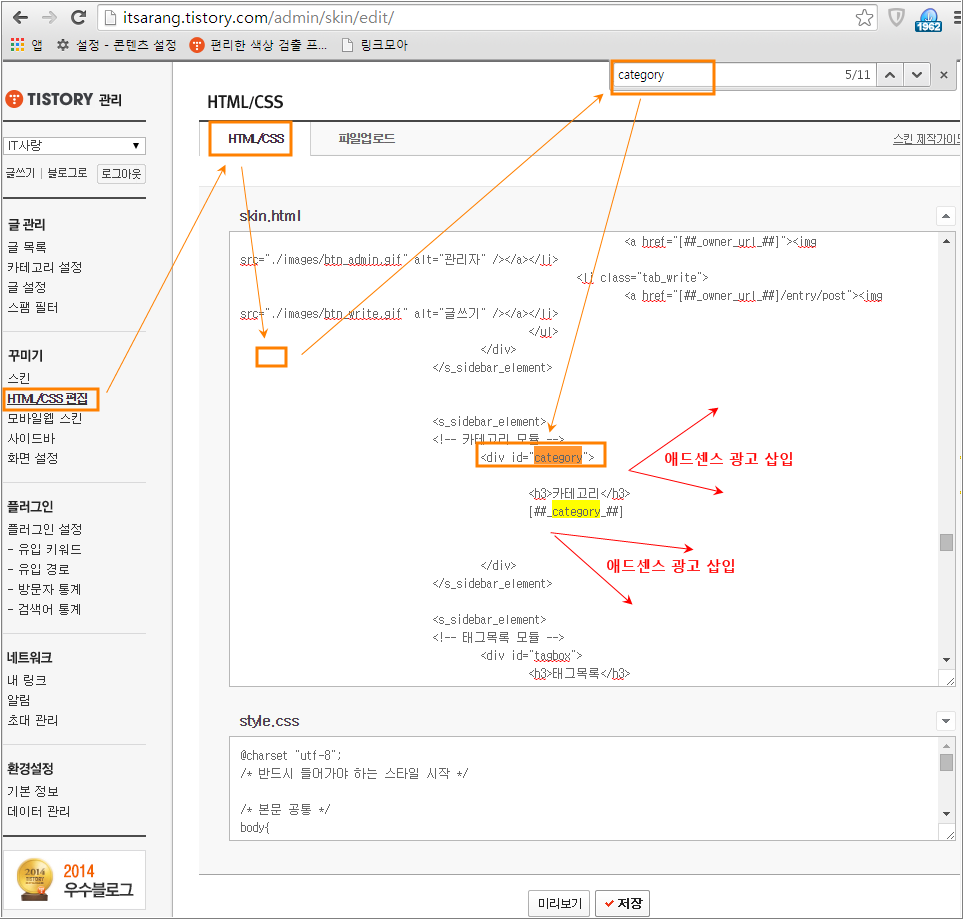
[id="category"]를 검색해
< h3>카테고리< /h3>
|
참고로 여기서 위쪽은 콘텐츠 광고로,. 아래쪽은 링크 광고를 달았답니다.
이부분은 모바일 화면의 광고 추가란입니다.
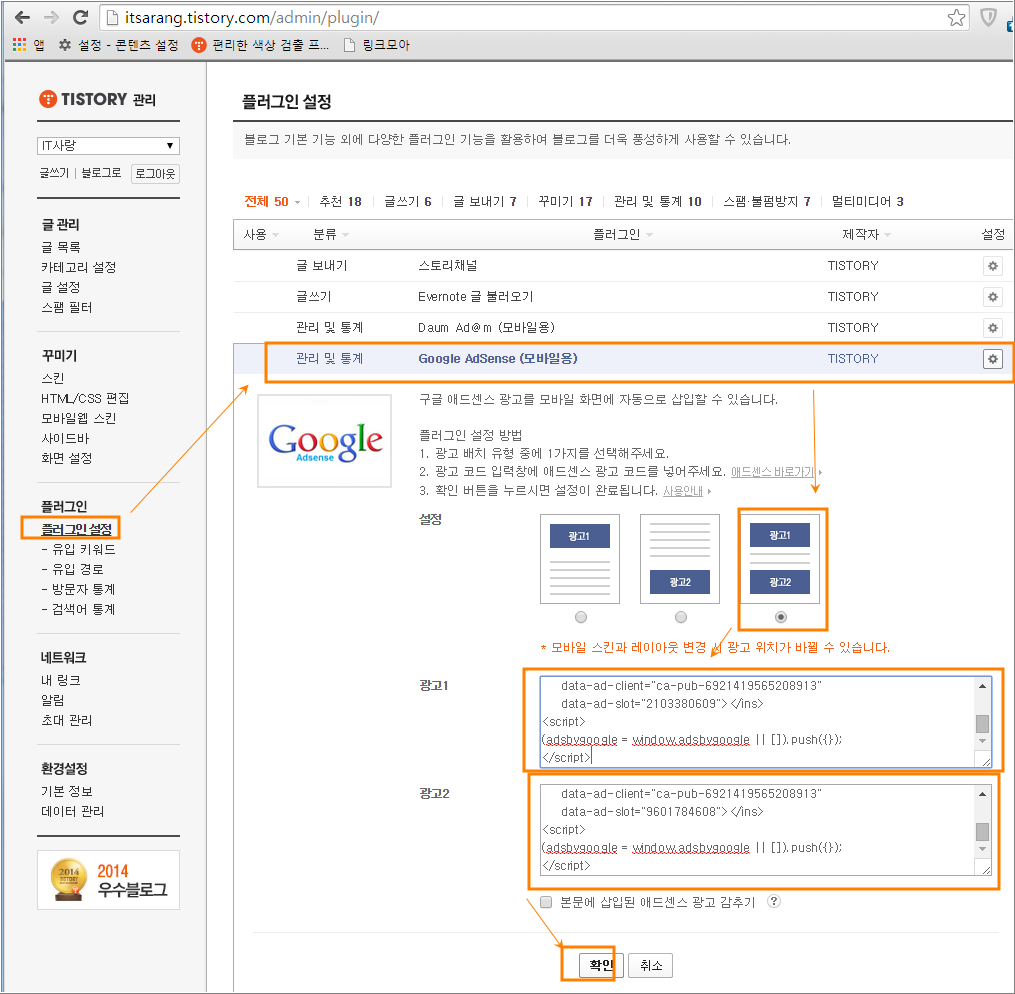
좌측 메뉴에서 [플러그인 설정]을 클릭한 다음
| [ 관리 및 통계 | Google AdSense (모바일용) | TISTORY ]항목을 찾아 클릭합니다. |
엗에드센스 광고를 붙여넣기를 한 다음 확인 버턴을 클릭해 저장합니다.
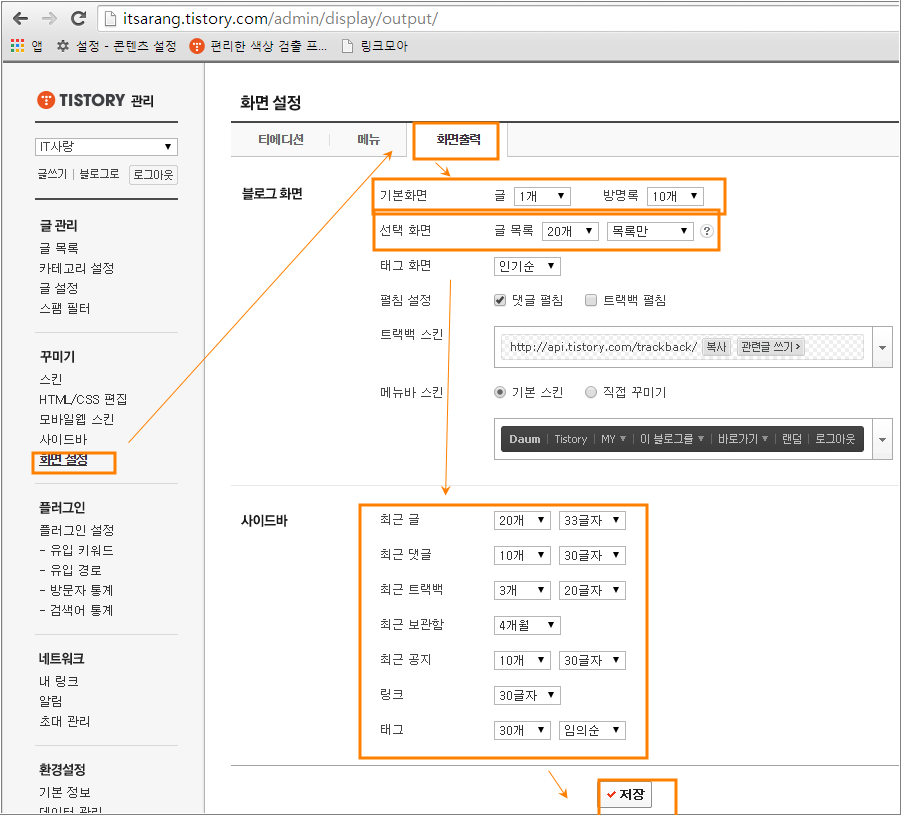
위 예시는 화면의 구성과 글목록에서 보여질 글의 갯수등 일반적인 설정항목 들입니다.참고삼아 확인해 봅니다.
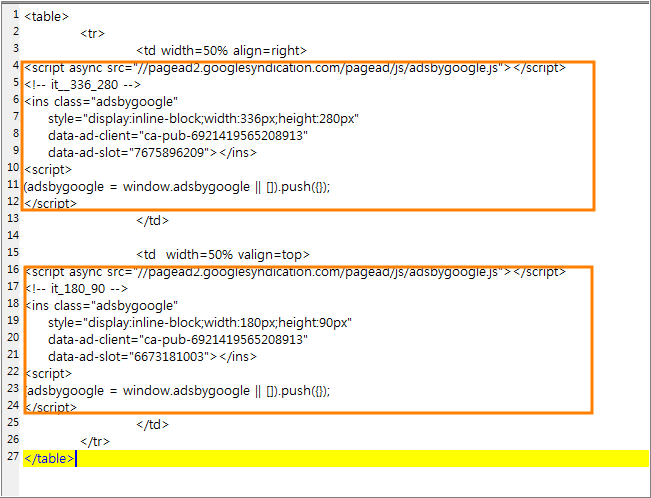
위 화면은 광고를 게시할 떄 콘텐츠용 광고와 링크광고를 동시에 달기 위해 텍스트 파일로 저장한 것을 캡쳐해 본 것입니다.
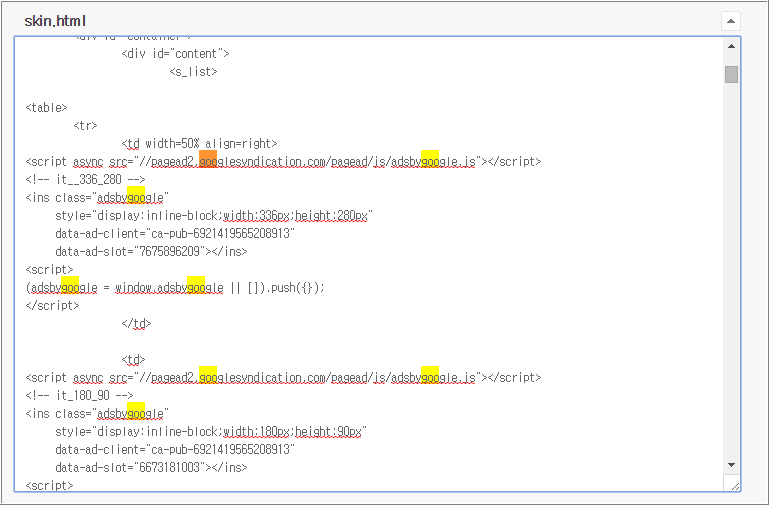
실제 광고를 삽입할 코드와 테이블 소스 예문입니다.
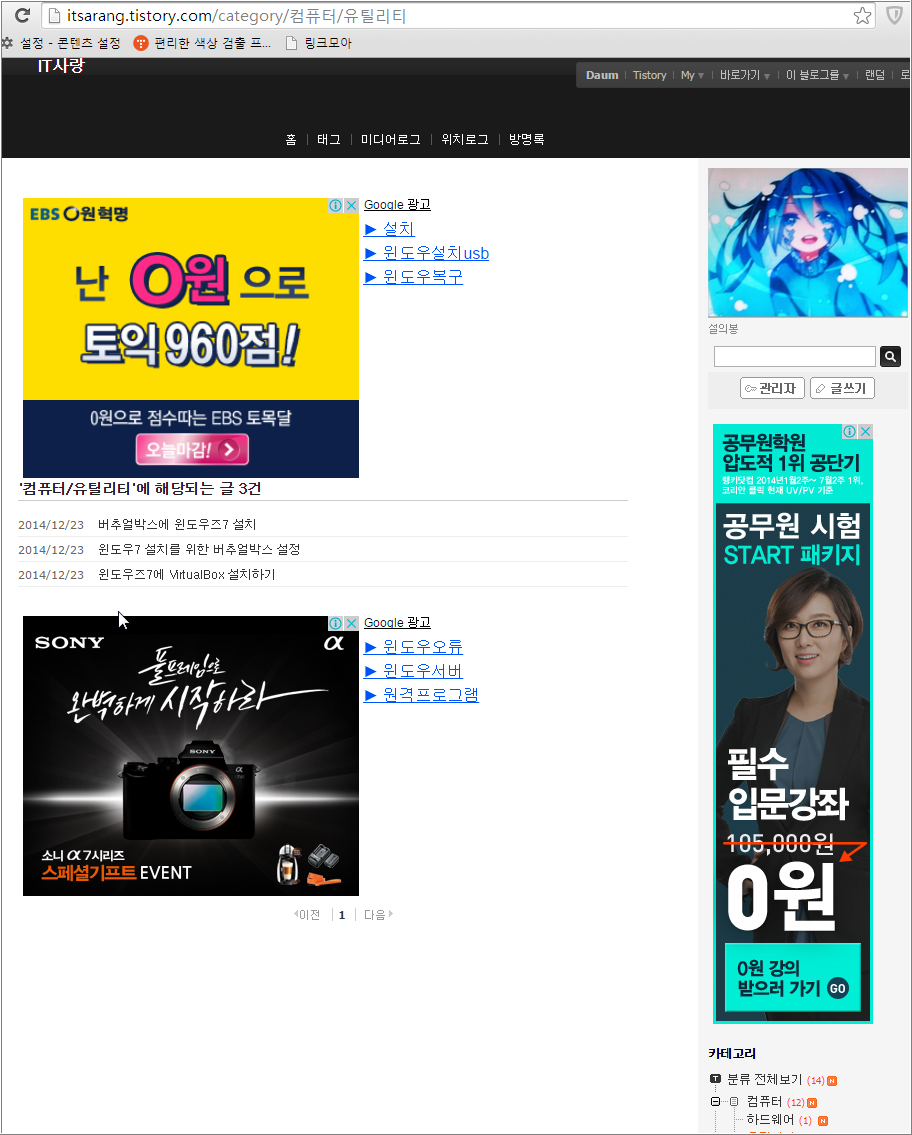
애드센스 광고를 붙인 후 목록 부분을 클릭했을 떄 나타나는 광고와 목목들의 형태입니다.
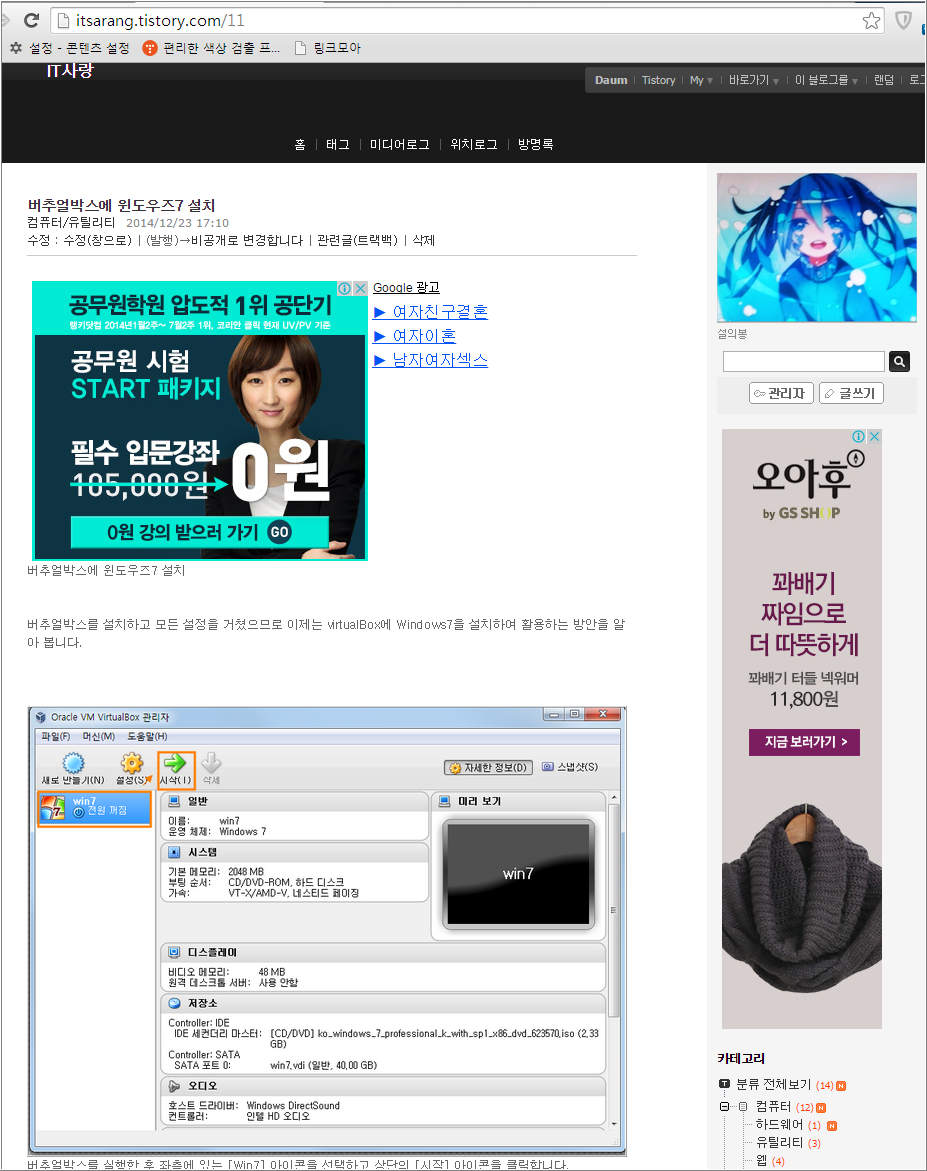
본문 상하에 붙인 광고와 사드바의 광고를 확인해 봅니다.
위쪽은 본문 시작부분이 되고 아래쪽은 본문 끝부분의 광고가 됩니다.
이번에는 사이드바에 광고 넣기 입니다.
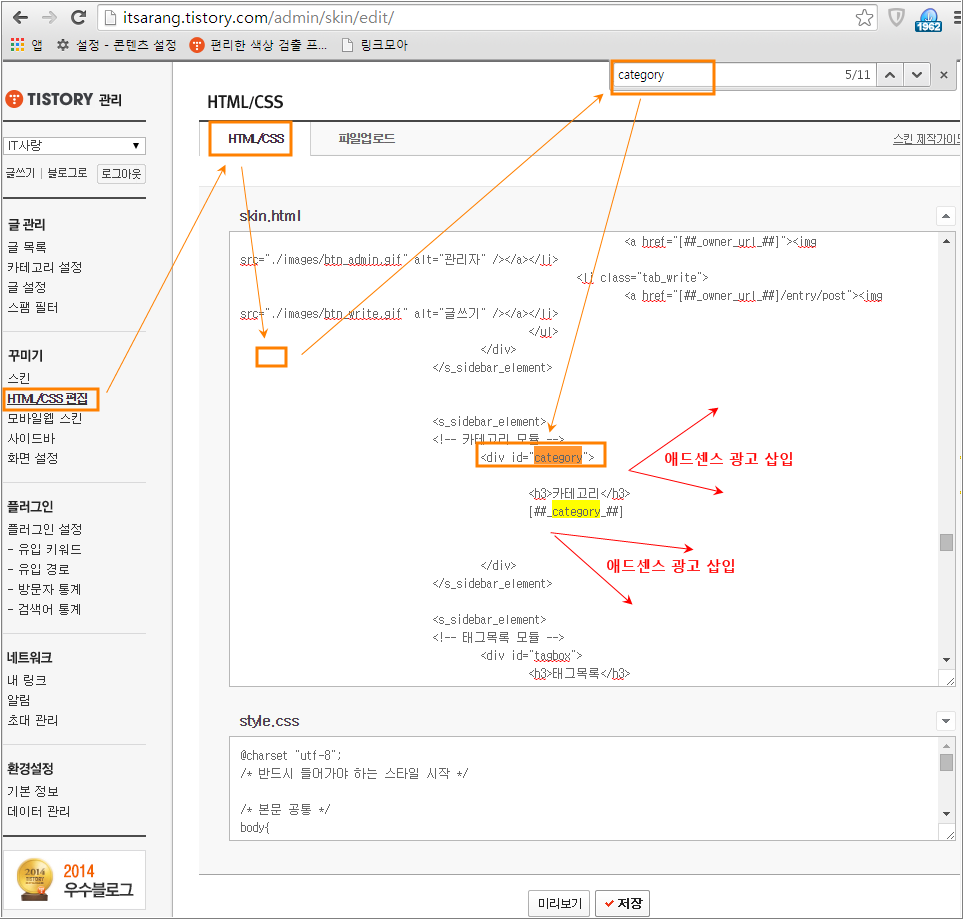
[id="category"]를 검색해
< h3>카테고리< /h3>
|
참고로 여기서 위쪽은 콘텐츠 광고로,. 아래쪽은 링크 광고를 달았답니다.
이부분은 모바일 화면의 광고 추가란입니다.
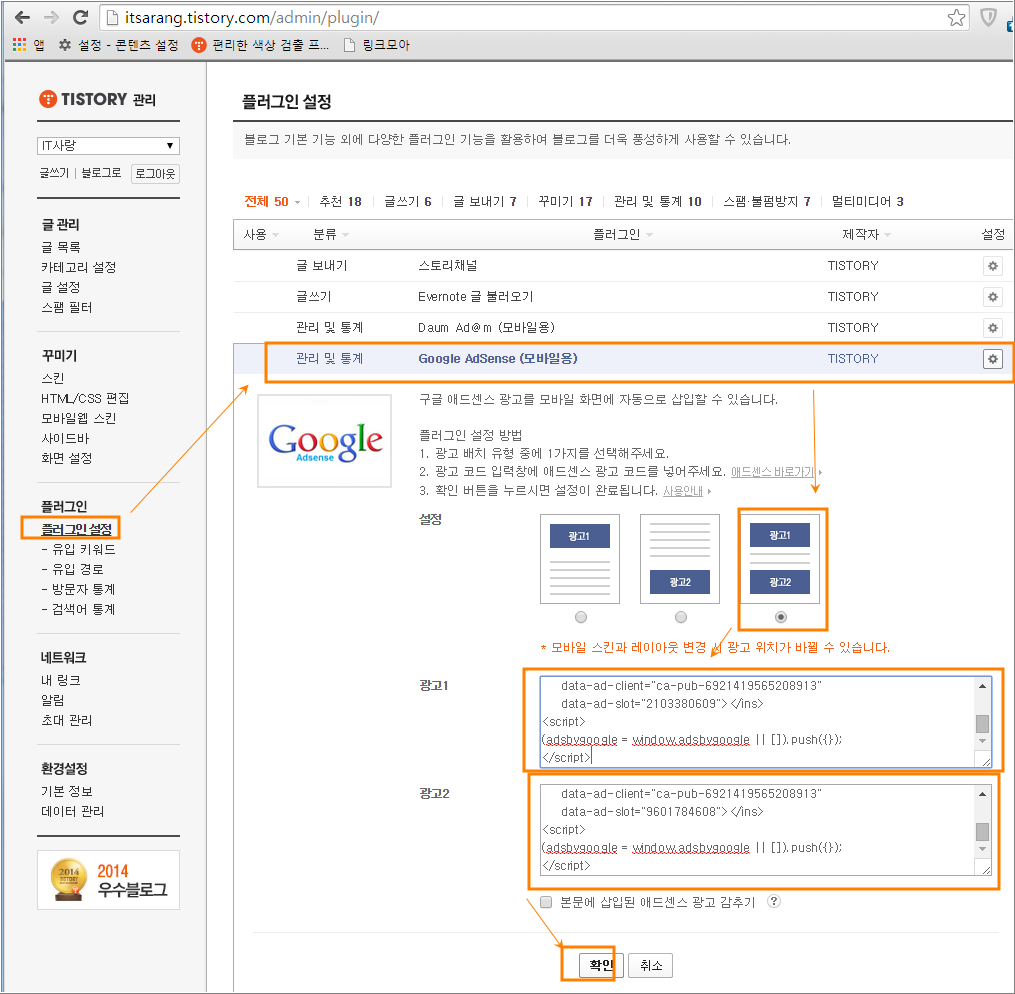
좌측 메뉴에서 [플러그인 설정]을 클릭한 다음
| [ 관리 및 통계 | Google AdSense (모바일용) | TISTORY ]항목을 찾아 클릭합니다. |
엗에드센스 광고를 붙여넣기를 한 다음 확인 버턴을 클릭해 저장합니다.
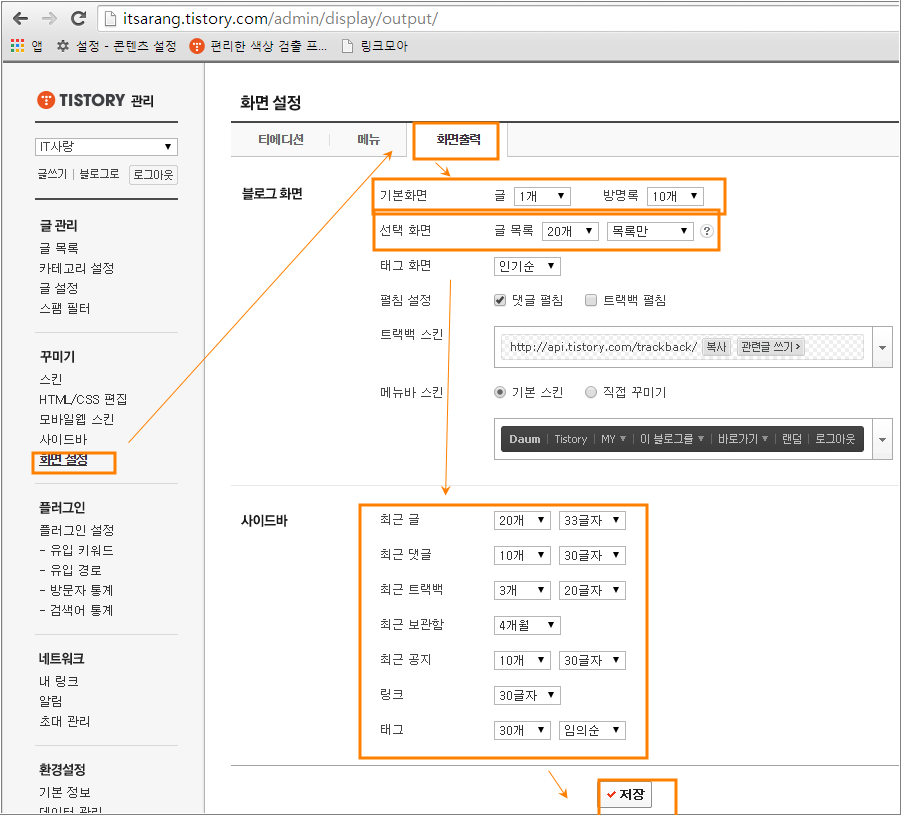
위 예시는 화면의 구성과 글목록에서 보여질 글의 갯수등 일반적인 설정항목 들입니다.참고삼아 확인해 봅니다.
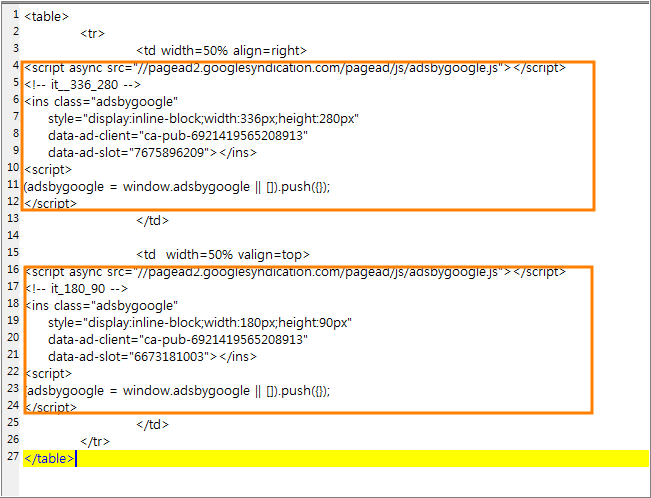
위 화면은 광고를 게시할 떄 콘텐츠용 광고와 링크광고를 동시에 달기 위해 텍스트 파일로 저장한 것을 캡쳐해 본 것입니다.
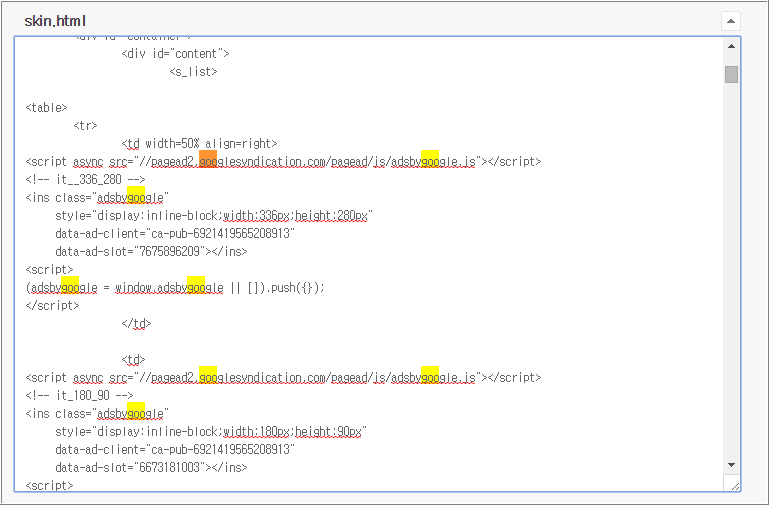
실제 광고를 삽입할 코드와 테이블 소스 예문입니다.
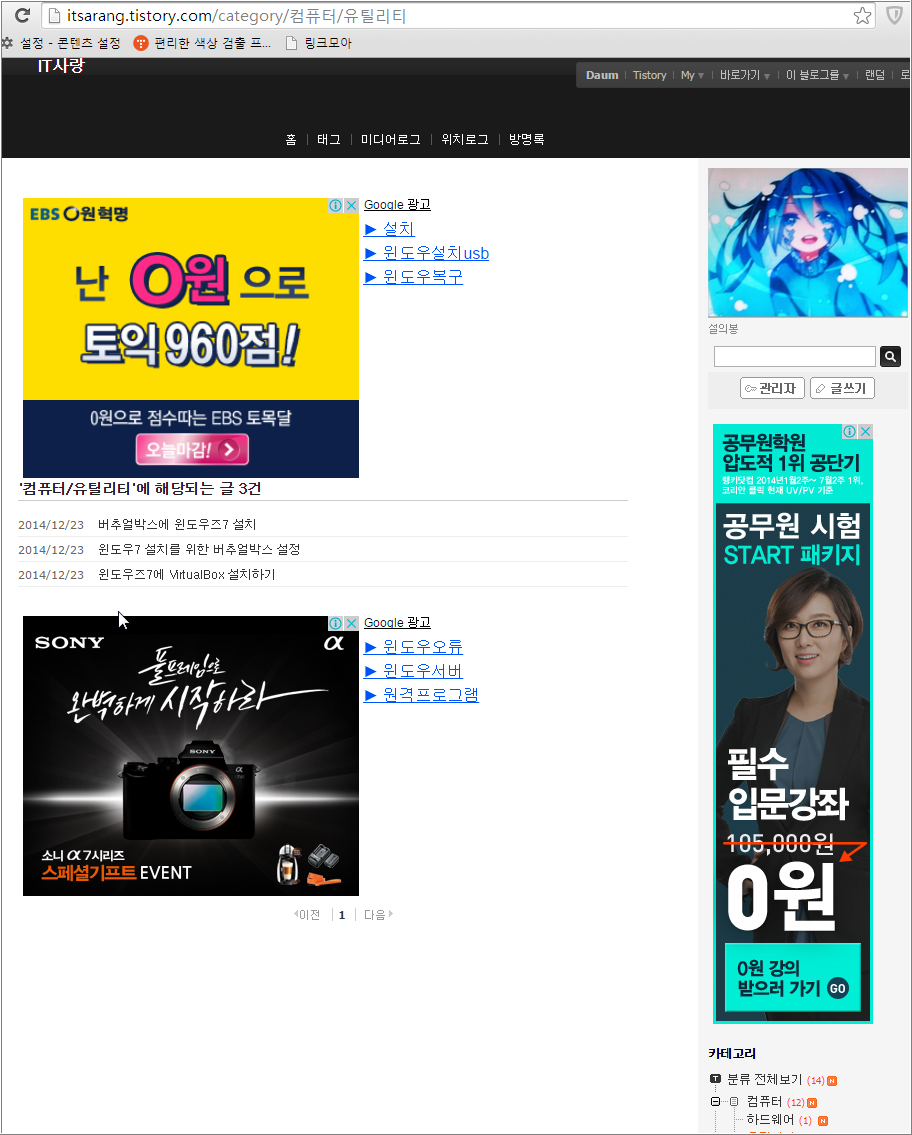
애드센스 광고를 붙인 후 목록 부분을 클릭했을 떄 나타나는 광고와 목목들의 형태입니다.
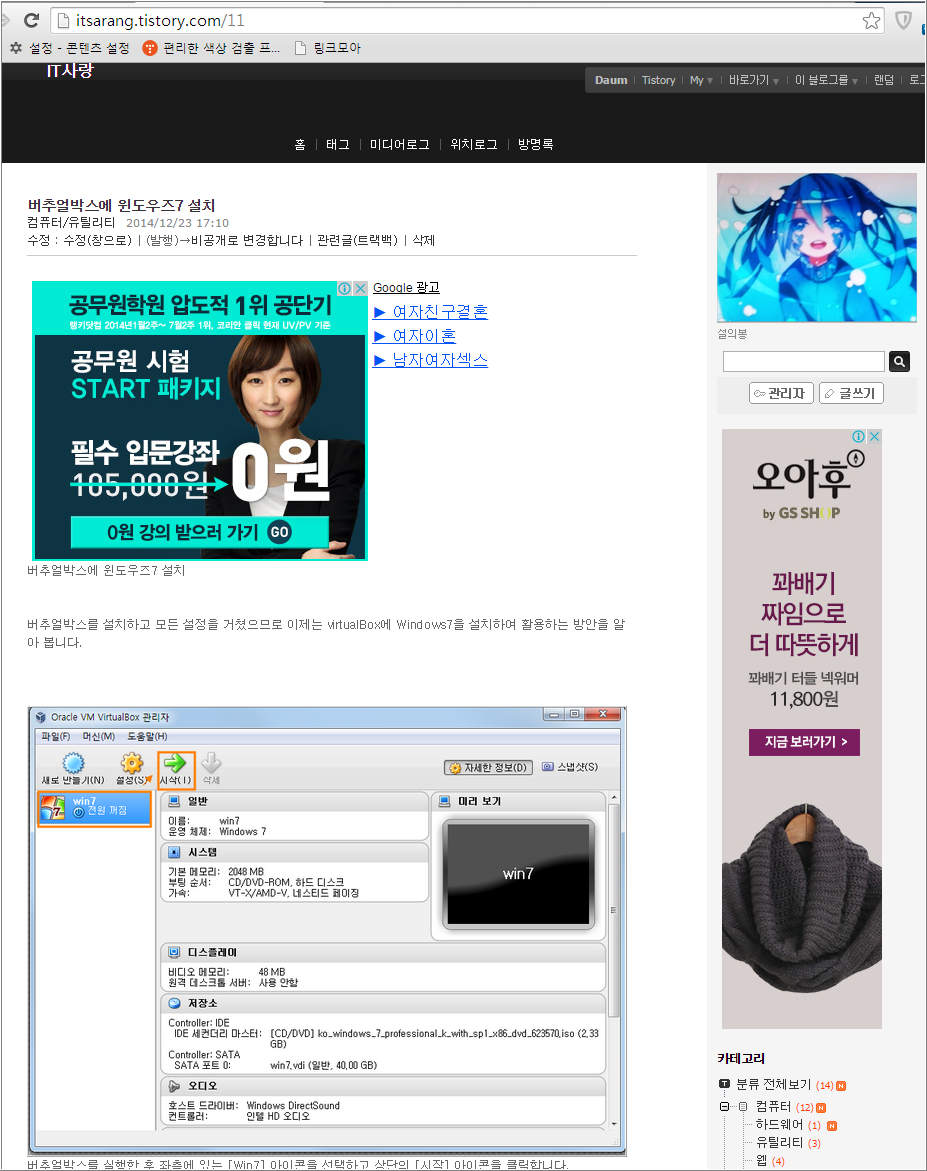
본문 상하에 붙인 광고와 사드바의 광고를 확인해 봅니다.
'컴퓨터 > 블로그관리' 카테고리의 다른 글
| 구글의 에드센스 설치가 가능한 블로그나 프로그램 (0) | 2016.09.03 |
|---|---|
| 티스토리 블로그를 구글 검색에 노출시키기 (0) | 2015.01.08 |
| 워드프레스 4.1 설치 (0) | 2015.01.06 |
| 실시간 접속자수(방문자수)를 알려주는 whos.amung.us 위젯 (0) | 2015.01.01 |
| 구글(google) 검색에 tistory 블로그의 RSS 등록하기 (0) | 2014.12.31 |
